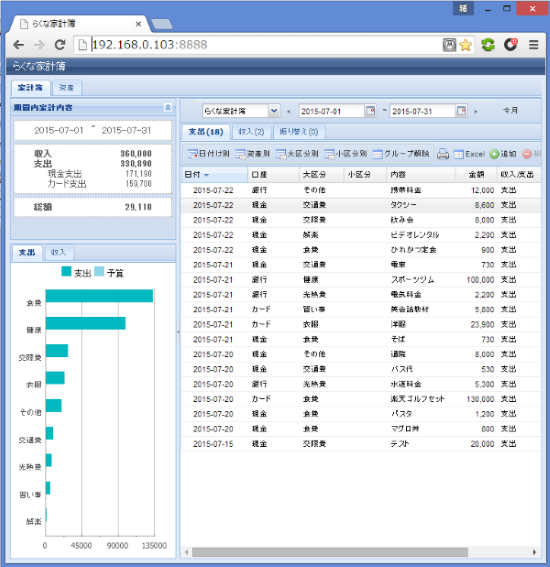「らくな家計簿」日付、収支分類、内容、金額を好きな順番でしゃべれば自動で入力される
音声認識機能(特許出願)とパソコン編集機能が売りの家計簿アプリ。Android版とiOS版の両方がリリースされている。
但し、音声認識機能はAndroid版のみ。パソコン編集機能は有料機能となっている。
音声認識機能が付いた家計簿アプリを試してみるのは初めてだ。レシート撮影による自動入力機能に比べて単位時間あたりに入力できる数は少なくなるだろうが、認識精度がよければ、こちらのほうが柔軟な入力ができ、入力結果の修正も少なくなるはずだ。
下図はアプリを起動したあとのトップ画面。茶色の木目調を基調とした落ち着いた感じのテーマだ。テーマはこれ1つだけである。
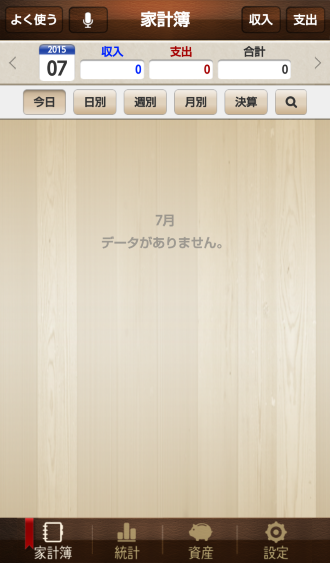
では音声認識機能を用いた家計簿の入力を試してみよう。
画面上部のマイクボタンを押すと音声認識が開始する。そして、「日付、資産、分類、内容、金額」の中で希望する項目を好きな順番でしゃべれば自動で各項目に振り分けてくれる。
資産の初期設定は「現金、銀行、カード」の3種類。設定画面から「電子マネー」や「デビットカード」など8種類を追加することもでき、音声認識の対象となる。

分類は「支出分類」と「収入分類」に分けられていて、「支出分類」の初期設定は以下の12種類。
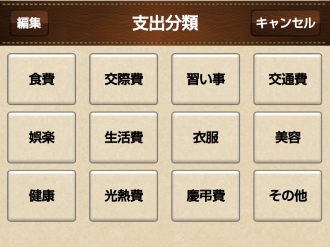
「収入分類」は以下の5種類。設定画面から項目を追加することができる。
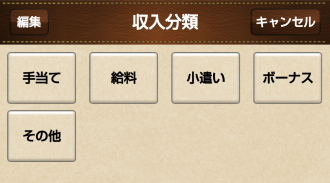
では、以下のシナリオをすべて音声認識機能を使って入力してみよう。「日付、資産、分類、内容、金額」の順番は色々変えてしゃべることとする。
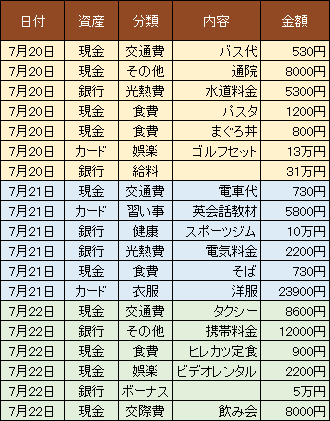
以下の動画は実際に入力している動画
これはすごい。驚きの認識力だ。
「13万円」が「10万3千円」と入力されるなど若干の誤認識はあったが、項目の順番をどのように入れ替えても日付は日付へ、金額は金額へ、内容は内容へ、正確にマッピングしてくれる。
さらに、収入、支出を指定しなくても、分類をもとに自動で設定してくれる。「20日」を「はつか」と発音しても「20日」として認識してくれるのも嬉しい。
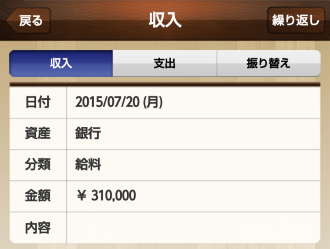
1つ気になるのは、音声入力を続けて行う場合の流れだ。
下図は、1つの支出を入力した後の画面。続けて音声入力をしようと思って、画面右下の「続ける」ボタンを押すと、
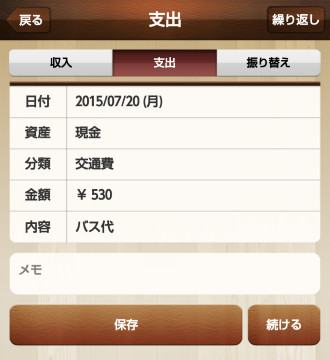
未記入の支出入力画面に移動するため、そのまま音声入力をすることができない。
音声入力を続けて行う場合は、「保存」ボタンを押して一度トップ画面に戻り、再びマイクボタンを押さなければならないのだ。「続ける」ボタンの横にマイクボタンがつくと使いやすくなるだろう。
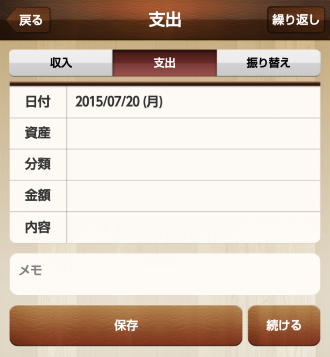
すべてのデータを入力し終わったあとのトップ画面は下図になる。
収入は青色、支出は赤色で色分けされている。「資産、分類」のフォント色を薄く、「内容」のフォント色を濃くすることで表示に強弱をつけている。とても読みやすい。
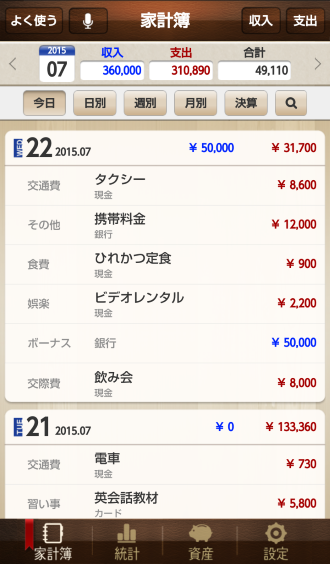
「日別」の表示に切り替えれば、カレンダー形式で日別の収支を確認できる。日付が右揃え、金額が右揃えになっていて若干読みづらいので縦線が欲しいところだ。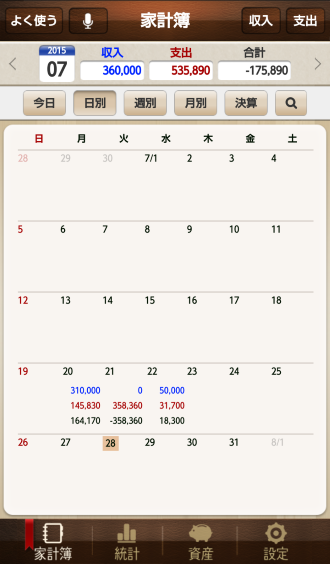
統計画面では、収入または支出合計の内訳を見ることができる。
見やすくてきれいな円グラフだ。ただ、分類ごとに色が決まっているわけではなく、割合の多いものから赤、オレンジ、黄色、、、という並びになっているので、色を記憶しながら他の月のグラフと比べることができない。
また、過去月を指定したグラフの横にらみができない点も残念だ。
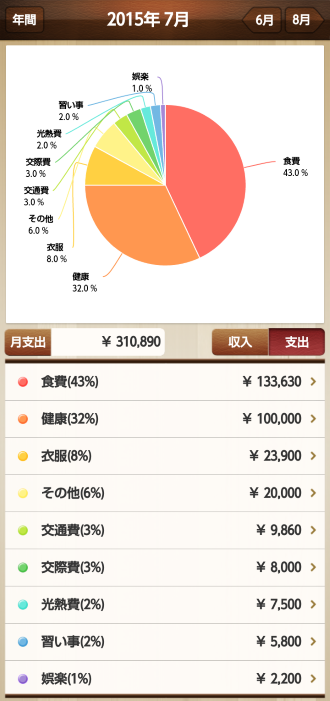
このアプリのもう一つの売りであるパソコン編集機能。Android版は有料なので実際に購入して試してみた。
PCからの接続方法は簡単だ。同じWi-Fi環境下で、アプリの設定画面から「パソコン家計簿」を選択すると接続先のURLが表示される。
そして、アプリのパソコン家計簿画面は開いたまま、パソコンのブラウザにそのURLを入力するとアプリに保存されている家計簿データが表示される。
修正や追加したいデータが見つかった場合はパソコンで編集し、アプリへの保存がスムーズにできる。これは便利な機能だ。
また、印刷データの作成や、Excelのファイルに変換するのもボタン一発でしてくれる。

もしものときのためのデータのバックアップ機能も充実している。
オンラインストレージ(GoogleDrive)にデータを自動バックアップする機能や、メールでデータを送信する機能がある。
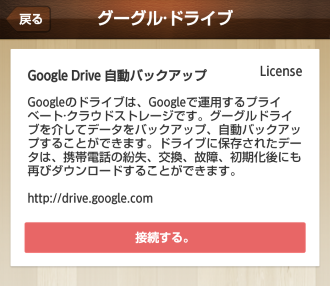
以上、「らくな家計簿」は、「毎日起動したくなるか」、「目標を見いだせるか」という観点では大きな力は無いが、音声認識機能(Android版のみ)を主力に、データバックアップ、パソコン編集機能などでオプションも充実させ、強力な存在感を出している家計簿アプリである。